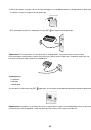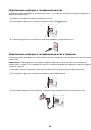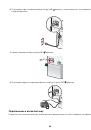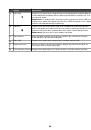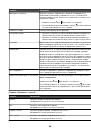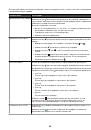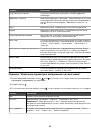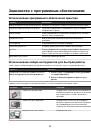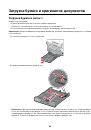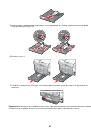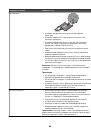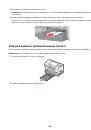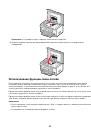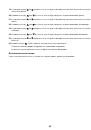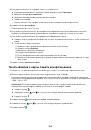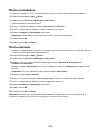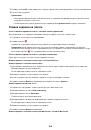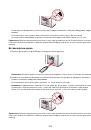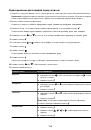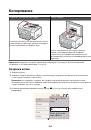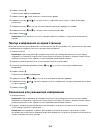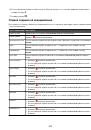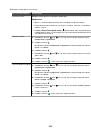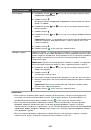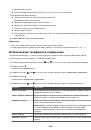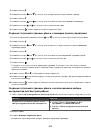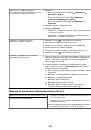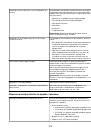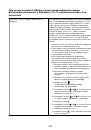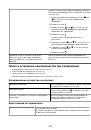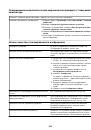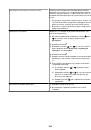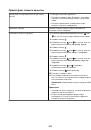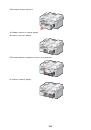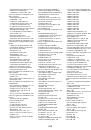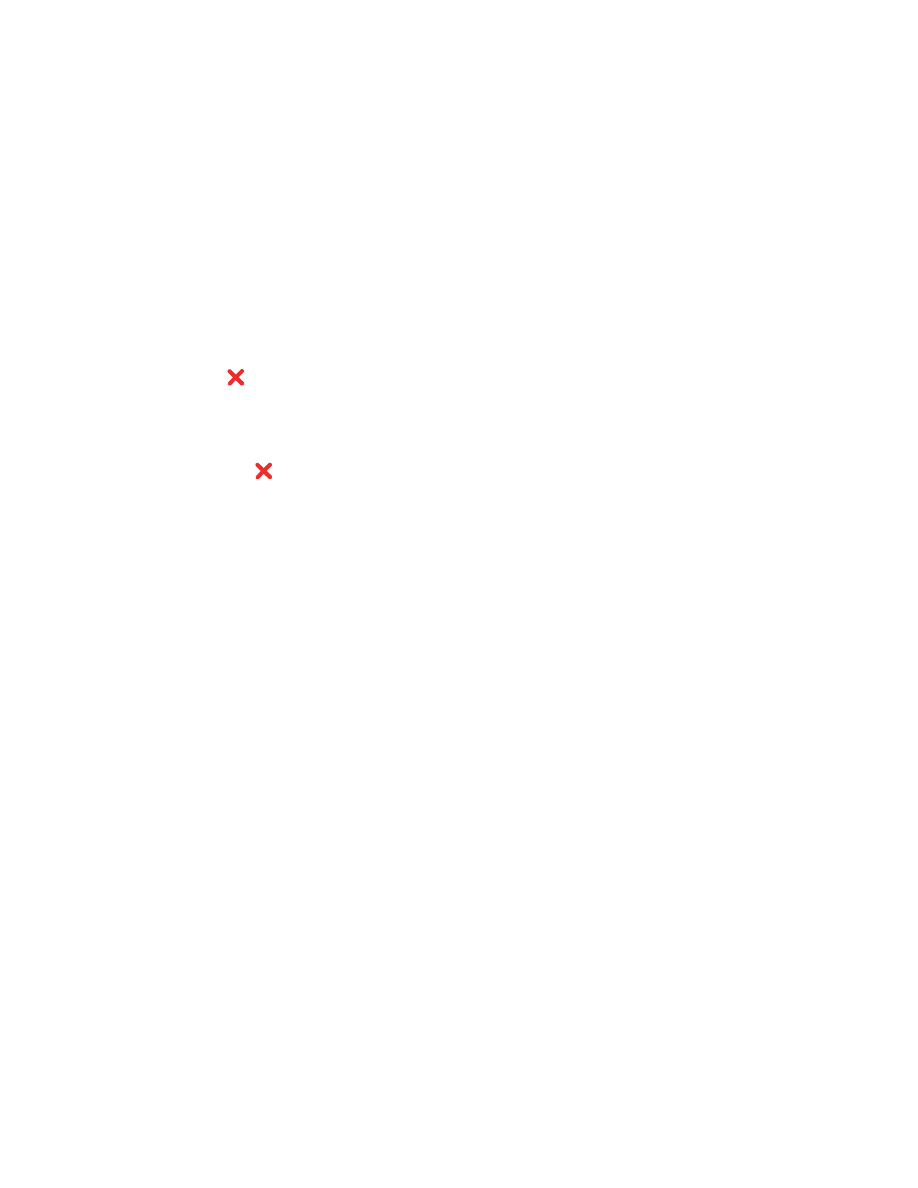
7
Нажмите кнопку
OK
, чтобы закрыть все открытые диалоговые окна программного обеспечения принтера.
8
Распечатайте документ.
Примечания.
•
Если формат бумаги меньше, чем A4 или Letter, то страница инструкций для двусторонней печати
будет распечатана не полностью.
•
Чтобы вернуться к односторонней печати, параметр
2-сторонняя печать
следует отключить
.
Отмена задания на печать
Чтобы отменить задание на печать с помощью панели управления:
Для завершения этого задания необходимо запустить задание на печать с компьютера.
1
Подождите, пока откроется экран
Печать
.
2
Нажмите кнопку
.
Задание на печать приостановится, и выходной лоток для бумаги выдаст страницу.
Примечание.
Если задание на печать состоит из нескольких страниц, загруженных в устройство
автоматической подачи, печать останавливается на той странице, на которой она выполнялась, когда
была нажата кнопка
. Эта страница выдается, как неполная копия.
Чтобы отменить задание на печать с помощью компьютера:
Существует несколько способов отмены заданий на печать.
Отмена задания с помощью компьютера с системой Windows
Отмена задания с помощью панели задач
1
При отправке задания на печать в правом углу панели задач появится маленький значок принтера.
Дважды нажмите на значок принтера.
В окне принтера появится список заданий на печать.
2
Выберите задание, которое требуется отменить.
3
В окне очереди на печать выберите задание, которое необходимо отменить.
4
Нажмите клавишу
Delete
на клавиатуре или нажмите на значок
Удалить
.
Отмена задания на рабочем столе
1
Сверните все программы, чтобы получить доступ к рабочему столу.
2
Дважды нажмите на значок
Мой компьютер
.
3
Дважды нажмите значок
Принтеры
.
Появится список доступных принтеров.
4
Дважды нажмите на принтер, выбранный при отправке задания на печать.
В окне принтера появится список заданий на печать.
5
Выберите задание, которое требуется отменить.
6
Нажмите клавишу
Delete
на клавиатуре.
Отмена задания с помощью компьютера Macintosh с системой Mac OS 9.x
108